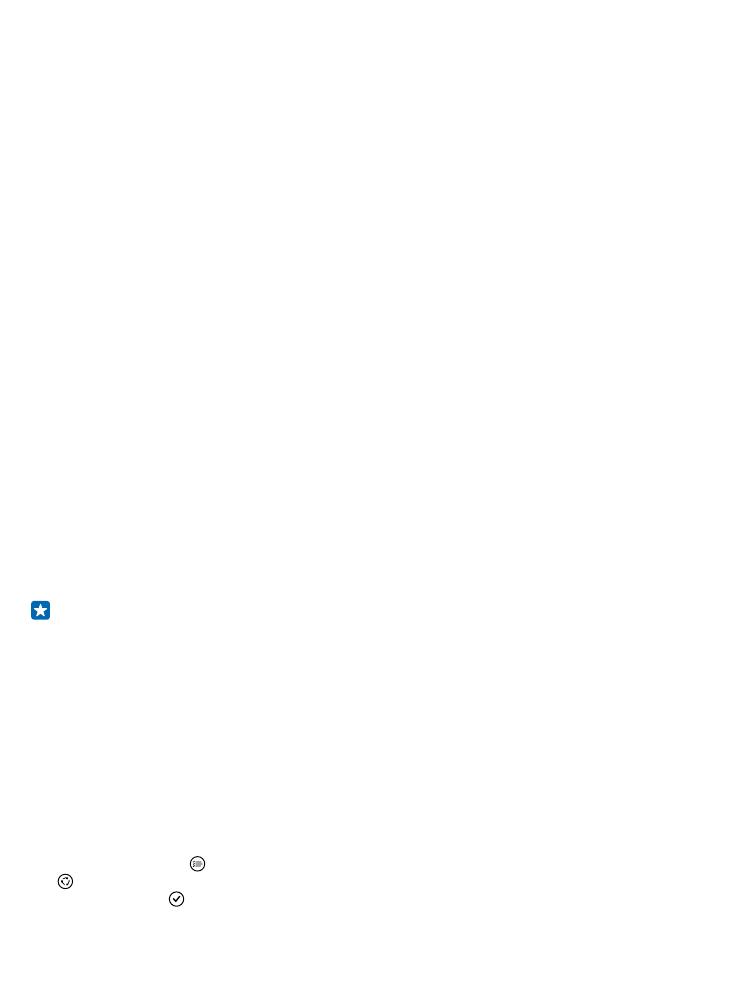
Sichern und Wiederherstellen von Daten auf Ihrem Mobiltelefon
Unfälle können passieren – richten Sie Ihr Mobiltelefon darum so ein, dass es Sicherungen von Ihren
Einstellungen (z. B. vom Layout der Startseite) und anderen Inhalten auf Ihrem Microsoft-Konto
erstellt.
Sie benötigen ein Microsoft-Konto, um Ihr Mobiltelefon zu sichern.
1. Streichen Sie auf der Startseite vom oberen Bildschirmrand nach unten und tippen Sie auf ALLE
EINSTELLUNGEN > Sicherung.
2. Melden Sie sich bei Aufforderung an Ihrem Microsoft-Konto an.
3. Wählen Sie die Inhalte und die Methode der Sicherung aus. Sie können Ihr Mobiltelefon so einrichten,
dass es automatisch Sicherungen von Ihrer Anwendungsliste, den Einstellungen und SMS erstellt. Um
zukünftige Videos oder Fotos in höchster Qualität automatisch auf OneDrive zu sichern, benötigen
Sie eine WLAN-Verbindung.
Tipp: Sie müssen Ihre Kontakte und Kalendereinträge nicht separat sichern. Sie werden von
Ihrem Mobiltelefon automatisch gesichert und mit Ihrem Microsoft-Konto synchronisiert.
Wenn einige Ihrer heruntergeladenen Apps nicht in der Sicherung enthalten sind, können Sie sie aber
möglicherweise wieder kostenlos von Store herunterladen, solange die App verfügbar ist. Store merkt
sich die von Ihnen erworbenen Apps, damit Sie nicht erneut dafür bezahlen müssen. Dabei können
Kosten für die Datenübertragung anfallen. Weitere Informationen erhalten Sie von Ihrem
Netzbetreiber.
Um andere Inhalte wie Musik zu sichern, schließen Sie Ihr Mobiltelefon an Ihren Computer an. Befolgen
Sie dann die auf dem Computer angezeigten Anweisungen. Es sind zwei Optionen verfügbar:
Synchronisieren Sie die Inhalte zwischen Ihrem Mobiltelefon und dem Computer mithilfe der Windows
Phone-App für den Desktop oder ziehen Sie die Inhalte vom Mobiltelefon in den Datei-Manager (z. B.
Windows Explorer) Ihres Computers, um sie dort abzulegen.
Sichern von zuvor aufgenommenen Fotos auf OneDrive
Tippen Sie auf Fotos > , wählen Sie die hochzuladenden Fotos oder Alben aus und tippen Sie dann
auf > OneDrive. Wählen Sie anschließend aus, wohin die Fotos hochgeladen werden sollen, und
tippen Sie dann auf .
© 2015 Microsoft Mobile. Alle Rechte vorbehalten.
118
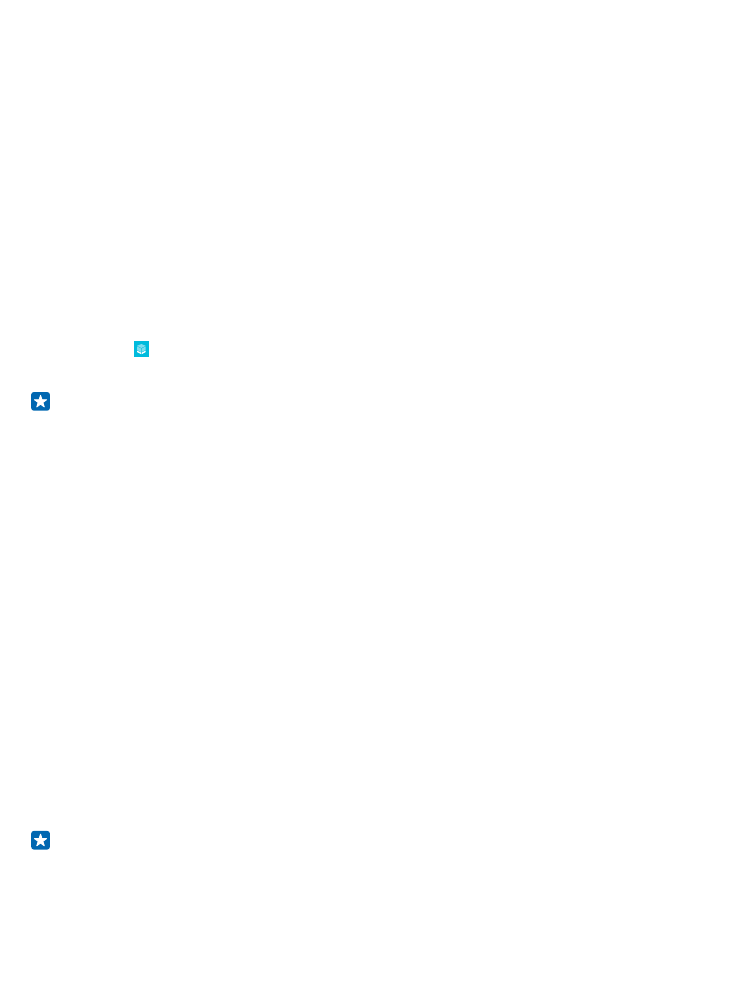
Um die gesicherten Fotos zu prüfen, melden Sie sich auf einem beliebigen Gerät bei Ihrem
OneDrive-Konto an und prüfen Sie den Ordner, in dem Sie die Fotos gespeichert haben.
Wiederherstellen gesicherter Daten
Sie können Ihre gesicherten Daten wiederherstellen, wenn Sie ein neues Mobiltelefon einrichten oder
nachdem Sie Ihre Mobiltelefonsoftware zurückgesetzt oder aktualisiert haben. Melden Sie sich bei
Ihrem Microsoft-Konto an und befolgen Sie die auf Ihrem Mobiltelefon angezeigten Anweisungen.
Um Ihr Mobiltelefon zurückzusetzen, streichen Sie auf der Startseite vom oberen Bildschirmrand
nach unten und tippen Sie auf ALLE EINSTELLUNGEN > Info > Handy zurücksetzen. Durch das
Zurücksetzen werden die Werkseinstellungen wiederhergestellt und alle persönlichen Inhalte
gelöscht, aber Sie können Ihre gesicherten Daten wiederherstellen, nachdem Sie sich bei Ihrem
Microsoft-Konto angemeldet haben.